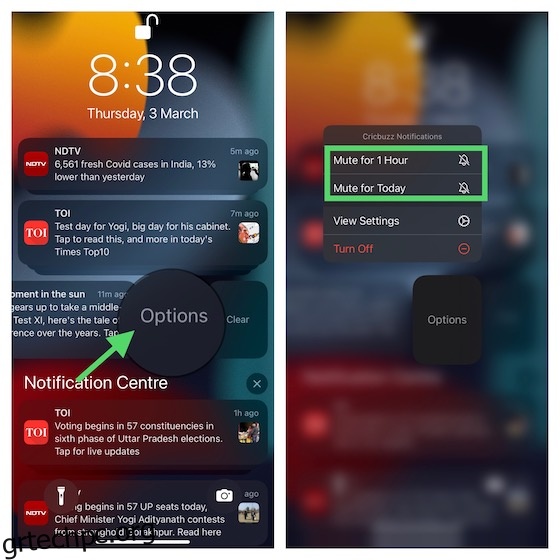Όταν είστε βαθιά απορροφημένοι στη δουλειά ή απολαμβάνετε λίγη ηρεμία μακριά από το ταραχώδες πρόγραμμά σας, το τελευταίο πράγμα που θέλετε να αντιμετωπίσετε είναι μια πληθώρα τυχαίων ειδοποιήσεων. Όχι μόνο προκαλούν περισπασμούς, αλλά τείνουν να σκοτώνουν τον πολύτιμο χρόνο σας απαιτώντας συχνή προσοχή. Ο καλύτερος τρόπος για να αντιμετωπίσετε μια τέτοια κατάσταση είναι η σίγαση των ειδοποιήσεων στο iPhone, έτσι ώστε οι εισερχόμενες ειδοποιήσεις να μην προκαλούν την προσοχή ξανά και ξανά. Δείτε λοιπόν πώς μπορείτε να κάνετε σίγαση των ειδοποιήσεων στο iPhone.
Πίνακας περιεχομένων
12 τρόποι για σίγαση των ειδοποιήσεων στο iPhone (2022)
Πώς λειτουργεί η σίγαση ειδοποιήσεων στο iOS;
Η Apple προσφέρει διάφορους τρόπους σίγασης των ειδοποιήσεων στο iPhone, επιτρέποντάς σας να επιλέξετε την επιθυμητή μέθοδο ανάλογα με το τι ταιριάζει στις προτιμήσεις σας. Για παράδειγμα, μπορείτε να χρησιμοποιήσετε έναν κύριο διακόπτη για να θέσετε αμέσως σε σίγαση όλους τους ήχους κλήσης και τις ειδοποιήσεις στη συσκευή σας iOS. Αποθηκεύστε το για τις στιγμές που βρίσκεστε σε ένα ήσυχο περιβάλλον και δεν θέλετε ο ήχος των επαναλαμβανόμενων ειδοποιήσεων να ενοχλεί τους ανθρώπους γύρω σας.
Εάν θέλετε να το πάτε ακόμα παραπέρα και πρέπει να θέσετε σε σίγαση όλες τις ειδοποιήσεις κατά τη διάρκεια ενός χρονικού πλαισίου, ώστε να μπορείτε να εργάζεστε χωρίς κανένα εμπόδιο ή να διαλογίζεστε χωρίς περισπασμούς, η πάντα αξιόπιστη λειτουργία Μην ενοχλείτε είναι ο καλύτερος τρόπος. Αν προτιμάτε να κάνετε σίγαση συγκεκριμένων συνομιλιών ή εφαρμογών που σας στοιχειώνουν ατελείωτα, υπάρχει ένα εξαιρετικό κόλπο για να το κάνετε επίσης.
Σίγαση ειδοποιήσεων στο iPhone από το Κέντρο ειδοποιήσεων
Μπορείτε να κάνετε σίγαση των ειδοποιήσεων συγκεκριμένων εφαρμογών απευθείας από το Κέντρο ειδοποιήσεων.
- Σύρετε προς τα κάτω από το επάνω μέρος της οθόνης για να εμφανιστεί το Κέντρο ειδοποιήσεων. Μετά από αυτό, σύρετε την ειδοποίηση προς τα αριστερά για να εμφανίσετε τα κουμπιά Επιλογές και Εκκαθάριση.
- Εδώ, πατήστε Επιλογές και, στη συνέχεια, επιλέξτε Σίγαση για 1 ώρα ή Σίγαση για σήμερα. Αυτό είναι! Στο εξής, οι ειδοποιήσεις από αυτήν την εφαρμογή θα παραδίδονται σιωπηλά στη συσκευή σας iOS.
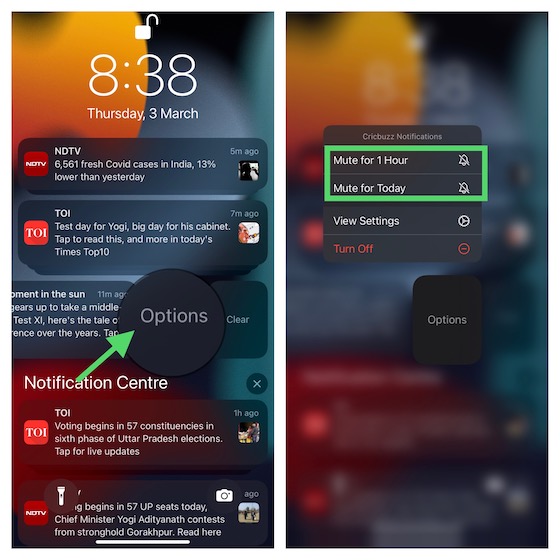
- Αργότερα, εάν θέλετε να καταργήσετε τη σίγαση των ειδοποιήσεων από την εφαρμογή, μεταβείτε στο Κέντρο ειδοποιήσεων -> σύρετε προς τα αριστερά στην ειδοποίηση -> Επιλογές και επιλέξτε Κατάργηση σίγασης.
Χρησιμοποιήστε τις Ειδοποιήσεις Ring/Silent Switch to Silence στο iOS
- Για να θέσετε το iPhone σας σε αθόρυβη λειτουργία, πιέστε το διακόπτη έτσι ώστε να εμφανίζεται η πορτοκαλί ένδειξη.
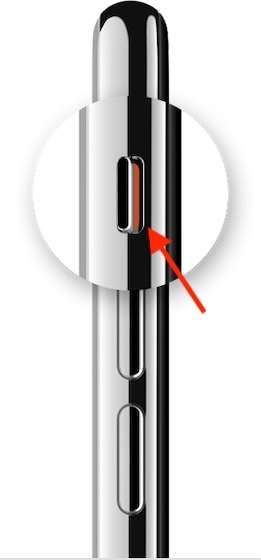 Ευγένεια εικόνας: Apple
Ευγένεια εικόνας: Apple
- Για να ενεργοποιήσετε τη λειτουργία κουδουνίσματος, μετακινήστε το διακόπτη έτσι ώστε το πορτοκαλί να είναι κρυφό.
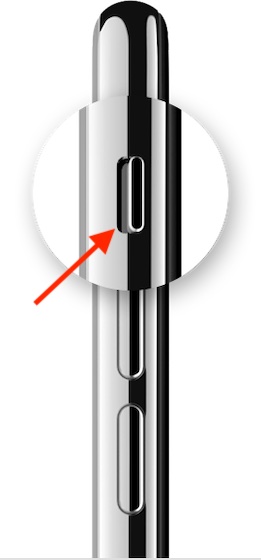 Ευγένεια εικόνας: Apple
Ευγένεια εικόνας: Apple
Όταν ο διακόπτης βρίσκεται σε λειτουργία κλήσης, θα ακούτε ήχους κλήσης και ειδοποιήσεις. Και όταν είναι σε αθόρυβη λειτουργία, οι ειδοποιήσεις και οι φωνητικές σας κλήσεις δεν θα ηχούν δυνατά.
Σίγαση ειδοποιήσεων στο iPhone μειώνοντας την ένταση μέχρι το τέλος
Ένας άλλος πολύ εύκολος τρόπος για να θέσετε σε σίγαση τις ειδοποιήσεις στο iOS είναι να μειώσετε εντελώς την ένταση του ήχου. Πατήστε συνεχώς το κουμπί μείωσης της έντασης έως ότου εμφανιστεί ένα μήνυμα επιβεβαίωσης στην οθόνη ότι το iPhone σας έχει τεθεί σε σίγαση.
Ορίστε τον τόνο κειμένου σε Κανένα στο iPhone σας
Εάν δεν θέλετε πλέον να ακούτε τον ήχο των ειδοποιήσεων στη συσκευή σας iOS, ορίστε τον τόνο κειμένου σε κανένα.
1. Μεταβείτε στην εφαρμογή Ρυθμίσεις στο iPhone σας και επιλέξτε Sounds & Haptics.
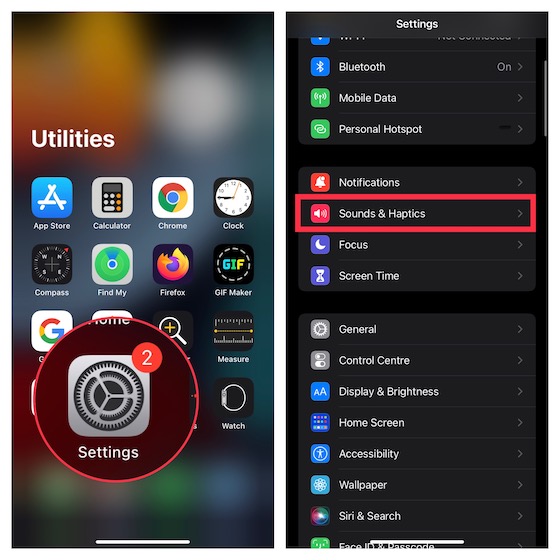
2. Τώρα, πατήστε Text Tone και επιλέξτε None.
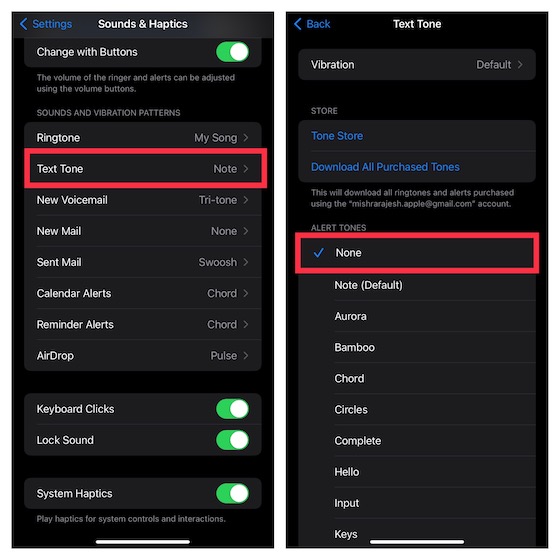
Ορίστε το κείμενο σε Κανένα για συγκεκριμένες επαφές στο iPhone σας
Εάν θέλετε απλώς να κάνετε σίγαση συγκεκριμένων επαφών, μπορείτε να το κάνετε επίσης.
1. Εκκινήστε την εφαρμογή Επαφές στο iPhone σας και μεταβείτε στην επαφή που θέλετε να θέσετε σε σίγαση. Στη συνέχεια, πατήστε το κουμπί Επεξεργασία στην επάνω δεξιά γωνία της οθόνης.
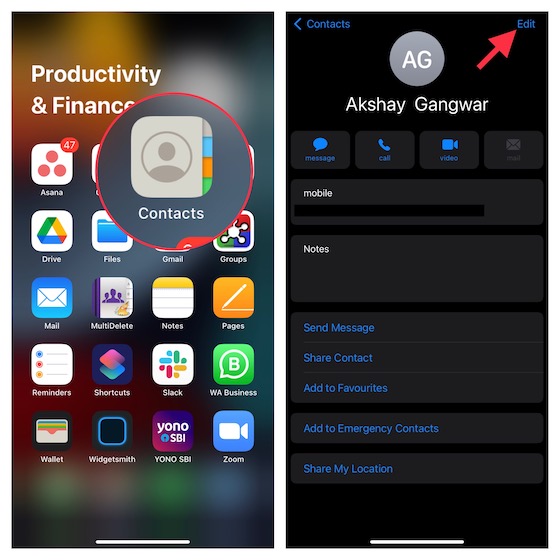
2. Τώρα, πατήστε Text Tone και επιλέξτε None. Στο τέλος, φροντίστε να πατήσετε Τέλος επάνω δεξιά για επιβεβαίωση.
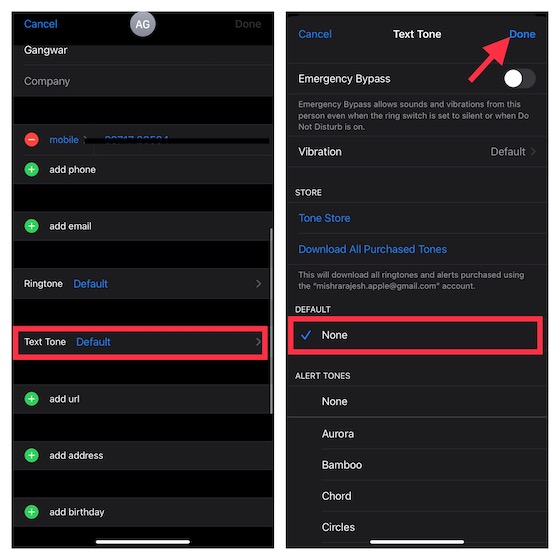
Απενεργοποιήστε τον ήχο ειδοποιήσεων για συγκεκριμένες εφαρμογές στο iPhone
Μπορείτε να χρησιμοποιήσετε τη ρύθμιση ειδοποιήσεων στη συσκευή σας iOS για να απενεργοποιήσετε τον ήχο ειδοποιήσεων μεμονωμένων εφαρμογών.
1. Ανοίξτε την εφαρμογή Ρυθμίσεις στη συσκευή σας iOS και επιλέξτε Ειδοποιήσεις.
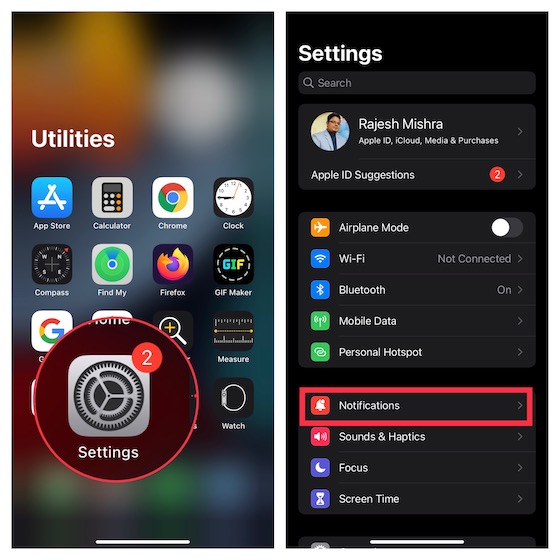
2. Τώρα, κάντε κύλιση προς τα κάτω για να βρείτε την εφαρμογή ποιες ειδοποιήσεις θέλετε να θέσετε σε σίγαση και επιλέξτε την. Μετά από αυτό, απενεργοποιήστε την εναλλαγή δίπλα στο Sounds.
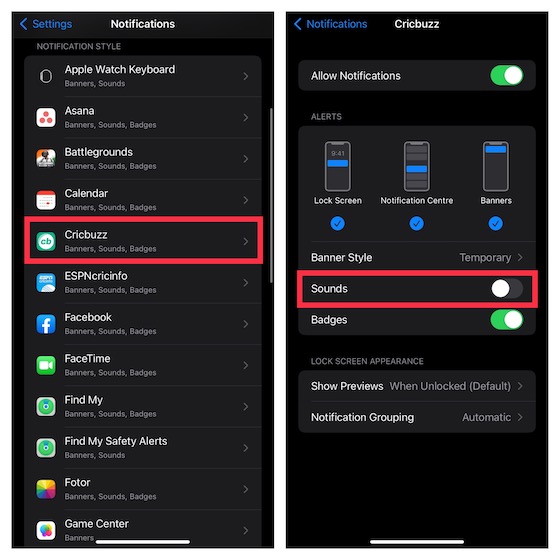
Σίγαση συγκεκριμένων νημάτων συνομιλίας στα μηνύματα στο iPhone
Είτε για απόρρητο είτε για την απαιτούμενη ηρεμία, μπορείτε να κάνετε σίγαση μεμονωμένων νημάτων συνομιλίας iMessage.
1. Εκκινήστε την εφαρμογή Μηνύματα στη συσκευή σας iOS και μεταβείτε στο νήμα συνομιλίας που θέλετε να θέσετε σε σίγαση.
2. Τώρα, σύρετε προς τα αριστερά στο νήμα συνομιλίας και πατήστε το εικονίδιο του κουδουνιού.
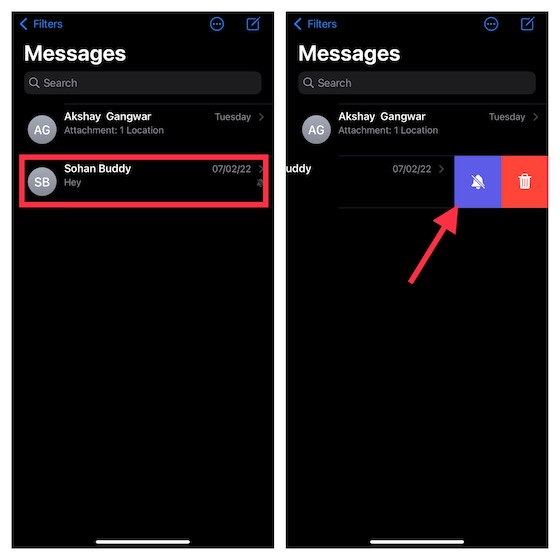
Για να βρείτε περισσότερες τέτοιες χρήσιμες συμβουλές για το iMessage, φροντίστε να δείτε την εξαντλητική μας συλλογή.
Χρησιμοποιήστε το Do Not Disturb για να σιωπήσετε τις ειδοποιήσεις στο iPhone
Σε περιπτώσεις που μπορεί να θέλετε να βελτιώσετε την εστίασή σας ενώ εργάζεστε ή να αποτρέψετε τις επαναλαμβανόμενες ειδοποιήσεις και κλήσεις από το να σας αποσπούν την προσοχή, το «Μην ενοχλείτε» μπορεί να διαδραματίσει κάποιο ρόλο. Όταν το DND είναι ενεργοποιημένο, οι κλήσεις και οι ειδοποιήσεις τίθενται σε σίγαση. Σύμφωνα με τις ανάγκες σας, μπορείτε να προγραμματίσετε τη λειτουργία Μην ενοχλείτε και να επιτρέπετε κλήσεις μόνο από επιλεγμένα άτομα.
1. Στο iPhone σας, ανοίξτε την εφαρμογή Ρυθμίσεις και επιλέξτε Εστίαση.
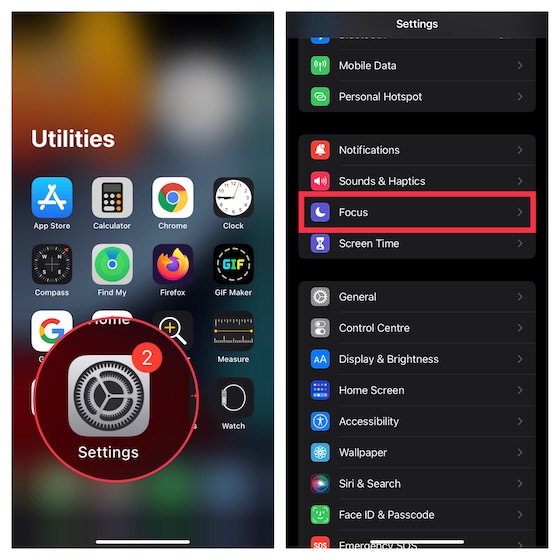
2. Τώρα, πατήστε Μην ενοχλείτε και μετά ενεργοποιήστε την εναλλαγή. Μετά από αυτό, προσαρμόστε το σύμφωνα με τις προτιμήσεις σας.
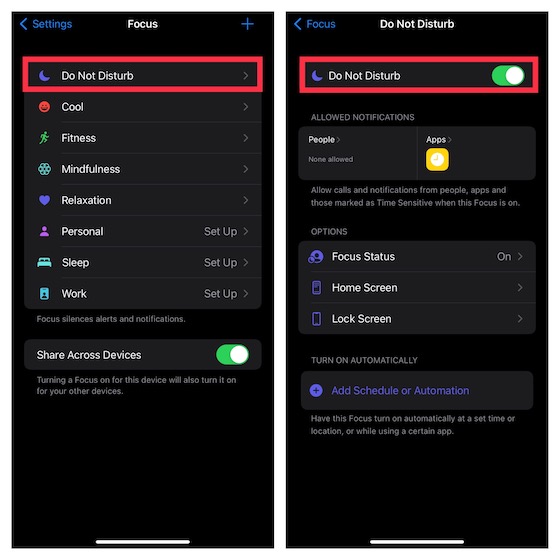
Εάν το iPhone σας εκτελεί iOS 14 ή παλαιότερη έκδοση, θα χρειαστεί να μεταβείτε στις Ρυθμίσεις -> Μην ενοχλείτε.
Αφού προσαρμόσετε τη λειτουργία Μην ενοχλείτε στη συσκευή σας, μπορείτε να την ενεργοποιήσετε από το κέντρο ελέγχου.
- Απλώς, σύρετε προς τα κάτω από την επάνω δεξιά γωνία της οθόνης σε μοντέλα iPhone που διαθέτουν Face ID ή σύρετε προς τα επάνω από το κάτω άκρο της οθόνης για να εμφανιστεί το κέντρο ελέγχου.
- Μετά από αυτό, πατήστε το μικροσκοπικό εικονίδιο μισοφέγγαρου για να ενεργοποιήσετε το DND για ένα συγκεκριμένο χρονικό πλαίσιο. Όταν είναι ενεργοποιημένο, εμφανίζεται ένα εικονίδιο ημισελήνου στη γραμμή κατάστασης και στην οθόνη κλειδώματος.
- Για καλύτερο έλεγχο της λειτουργίας Μην ενοχλείτε, πατήστε το κουμπί Εστίαση (ακριβώς δίπλα στο μισοφέγγαρο) στο κέντρο ελέγχου -> εικονίδιο με τρεις κουκκίδες δίπλα στο Do Not Disutb και, στη συνέχεια, επιλέξτε να ενεργοποιήσετε το DND για 1 ώρα, μέχρι σήμερα το απόγευμα ή έως αφήνετε μια συγκεκριμένη τοποθεσία.
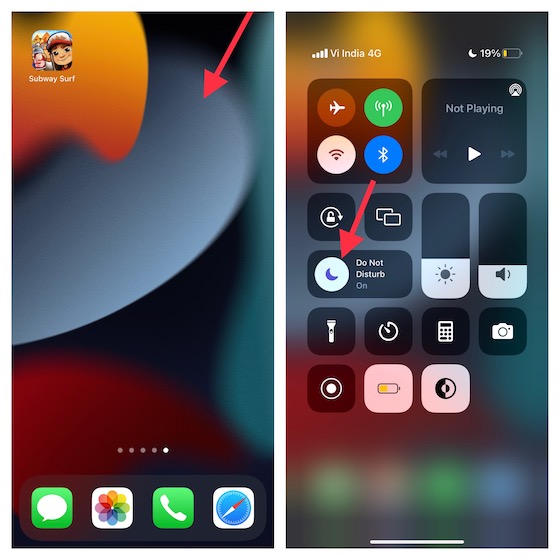
Λάβετε υπόψη ότι η λειτουργία Μην ενοχλείτε έχει γίνει μέρος της λειτουργίας εστίασης στο iOS 15/iPadOS 15 ή νεότερη έκδοση. Για να μάθετε περισσότερα σχετικά με το πώς λειτουργεί, ανατρέξτε στον λεπτομερή οδηγό μας σχετικά με τη λειτουργία εστίασης.
Απενεργοποιήστε το Annouce Notifications με το Siri
Το Siri μπορεί να ανακοινώνει εισερχόμενες ειδοποιήσεις από υποστηριζόμενες εφαρμογές, όπως Υπενθυμίσεις και Μηνύματα σε AirPods ή Beats. Εάν χρησιμοποιείτε συμβατά ακουστικά/ακουστικά και θέλετε να εμποδίσετε τον εικονικό βοηθό να ανακοινώνει ειδοποιήσεις, μπορείτε να το κάνετε εύκολα.
1. Στη συσκευή σας iOS, μεταβείτε στην εφαρμογή Ρυθμίσεις -> Ειδοποιήσεις.
2. Τώρα, πατήστε Ανακοίνωση Ειδοποιήσεων και, στη συνέχεια, απενεργοποιήστε τον διακόπτη.
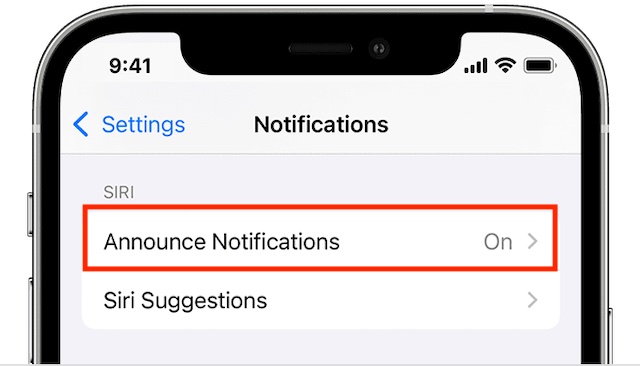
Σίγαση μεμονωμένων συνομιλιών WhatsApp στο iPhone
Το WhatsApp σάς επιτρέπει επίσης να κάνετε σίγαση μεμονωμένων συνομιλιών εντός της εφαρμογής.
1. Ανοίξτε το WhatsApp στο iPhone σας και μεταβείτε στο νήμα συνομιλίας που θέλετε να κάνετε σίγαση.
2. Τώρα, σύρετε προς τα αριστερά στο νήμα συνομιλίας και πατήστε το εικονίδιο του κουδουνιού.
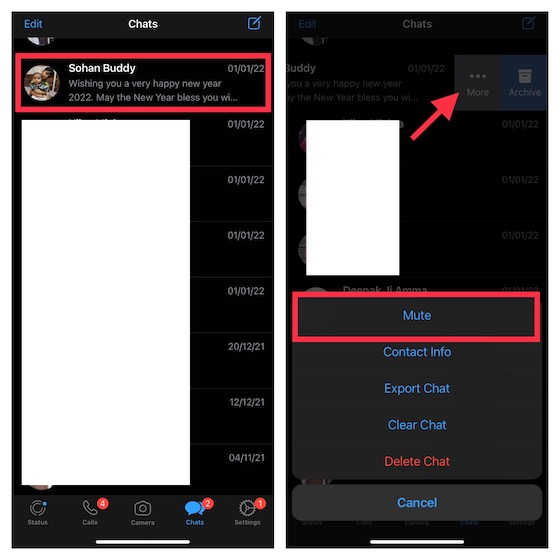
Σίγαση μεμονωμένων συνομιλιών σήματος στο iPhone
Εάν αλλάξατε από το WhatsApp στο Signal, μπορείτε εύκολα να κάνετε σίγαση των συνομιλιών και εδώ.
1. Ανοίξτε την εφαρμογή Signal στη συσκευή σας iOS και, στη συνέχεια, βρείτε το νήμα συνομιλίας που θέλετε να θέσετε σε σίγαση.
2. Στη συνέχεια, σύρετε προς τα αριστερά στο νήμα της συνομιλίας και πατήστε το μικροσκοπικό εικονίδιο με το κουδούνι για να κάνετε σίγαση της συνομιλίας.
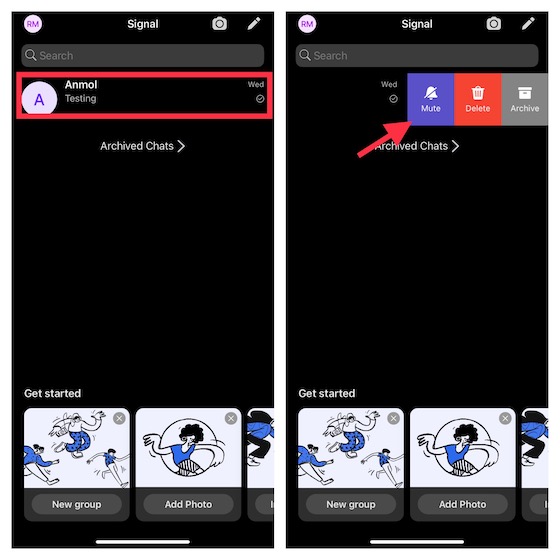
Σίγαση συγκεκριμένων συνομιλιών Telegram στο iPhone
Η σίγαση μεμονωμένων συνομιλιών στο Telegram είναι εξίσου απλή.
1. Μεταβείτε σε ένα νήμα συνομιλίας που θέλετε να θέσετε σε σίγαση στην εφαρμογή Telegram στο iPhone σας.
2. Στη συνέχεια, σύρετε προς τα αριστερά και μετά πατήστε το εικονίδιο του κουδουνιού για να θέσετε σε σίγαση αυτό το νήμα συνομιλίας στο Telegram.
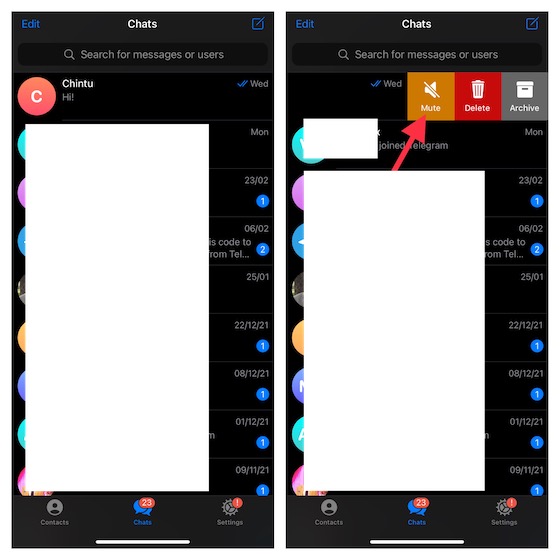
Αν σας ενδιαφέρει, θα πρέπει να δείτε μερικά υπέροχα κόλπα Telegram για να βελτιώσετε το παιχνίδι ανταλλαγής μηνυμάτων στην ασφαλή εφαρμογή ανταλλαγής μηνυμάτων.
Γρήγοροι τρόποι σίγασης ειδοποιήσεων στο iOS
Αυτό είναι! Ας ελπίσουμε ότι μπορείτε τώρα να αναλάβετε τον έλεγχο των ειδοποιήσεων και να τις αποτρέψετε από το να διαταράξουν την ηρεμία σας. Με το iOS 15, μπορείτε να ενεργοποιήσετε τη Σύνοψη ειδοποιήσεων για να λαμβάνετε μη επείγουσες ειδοποιήσεις που παραδίδονται σε μια προτιμώμενη ώρα. Με αυτόν τον τρόπο, μπορείτε να σταματήσετε τις λιγότερο σημαντικές ειδοποιήσεις να σας βομβαρδίζουν όλη την ώρα χωρίς να τις χάσετε από τα μάτια σας. Λοιπόν, ποια μέθοδο προτιμάτε για τη σίγαση των ειδοποιήσεων στο iPhone σας; Ενημερώστε μας στα σχόλια.